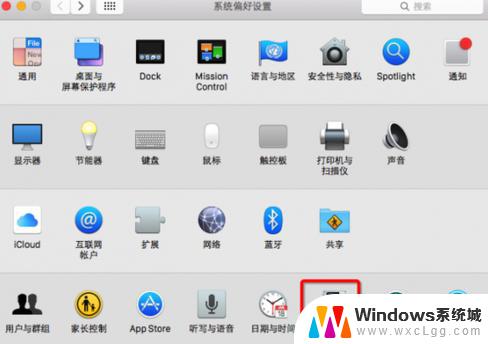苹果电脑window切换苹果系统 苹果Mac双系统怎么切换
苹果电脑window切换苹果系统,苹果电脑是一款备受喜爱的高端电脑品牌,其独特的设计和卓越的性能为用户带来了极佳的使用体验,有时候我们可能需要在苹果电脑上安装其他操作系统,比如Windows系统,以满足特定的需求。如何在苹果电脑上切换到Windows系统?苹果提供了一种双系统切换的方式,让用户可以轻松在苹果Mac上切换不同的操作系统。本文将介绍苹果电脑切换苹果系统和Windows系统的方法,以帮助读者了解如何灵活运用苹果电脑的双系统功能。
方法一、mac双系统相互切换教程
1、按住键盘alt(option)直到出现系统选择界面再松开。

2、选择需要切换的系统。

3、点击启动磁盘(Startup Disk),选择“BOOT CAMP windows”。
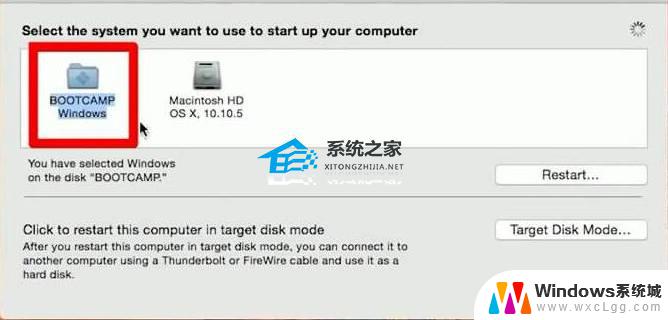
4、点击左上角苹果标志,点击重启(Restart)即可。
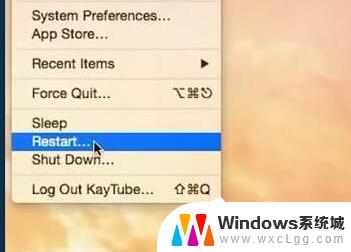
方法二、Windows切换到MAC:
1、在右下角打开BOOT CAMP图标,点击bootcamp控制面板。
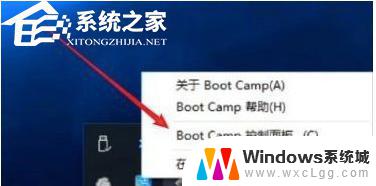
2、在启动磁盘下点击选中“MAC OS”图标。

3、点击“重新启动”按钮按钮,这样下次开机就会默认进入MAC系统了。
方法一
1、按住键盘alt(option)。
2、选择需要切换的系统。
3、点击启动磁盘(Startup Disk),选择“BOOT CAMP windows”。
4、点击左上角苹果标志,点击重启(Restart)即可。
方法二
Windows切换到MAC:
1、打开BOOT CAMP图标。
2、点击bootcamp控制面板。
3、选中“MAC OS”。
4、重装启动。
注意事项:
以上就是如何在苹果电脑和Windows系统之间切换的全部内容,如果你遇到了这种情况,按照本文的步骤进行解决非常简单且快速。